AI教程
Wink的AI马赛克怎么用 快来看看最新AI马赛克教程
- 2023-07-28
- 六六
- 本站原创
用点击的传统方法进行马赛克的方法实在是太费时间了,图片马赛克还没有那么困难,但要是视频马赛克呢?那一帧帧的图片进行马赛克可不是个小工程,要是有一帧没做好,那可是会影响整个视频的成片的。但不必担心,随着科技的不断发展,现在已经推出了AI马赛克这一功能,不仅能够精准识别人和物,还能够进行马赛克动态跟随,省时省力。
由于这项技术出现不久,还是有很多人不太会使用AI马赛克这一技术。所以,今天,小编就来教大家如何使用wink进行AI马赛克。
Wink的AI马赛克新手教程目录:
1. 进入wink马赛克页面
2. 加入图片或视频
3. 选择需要进行马赛克的面部
4. 选择马赛克效果
1. 进入wink马赛克页面
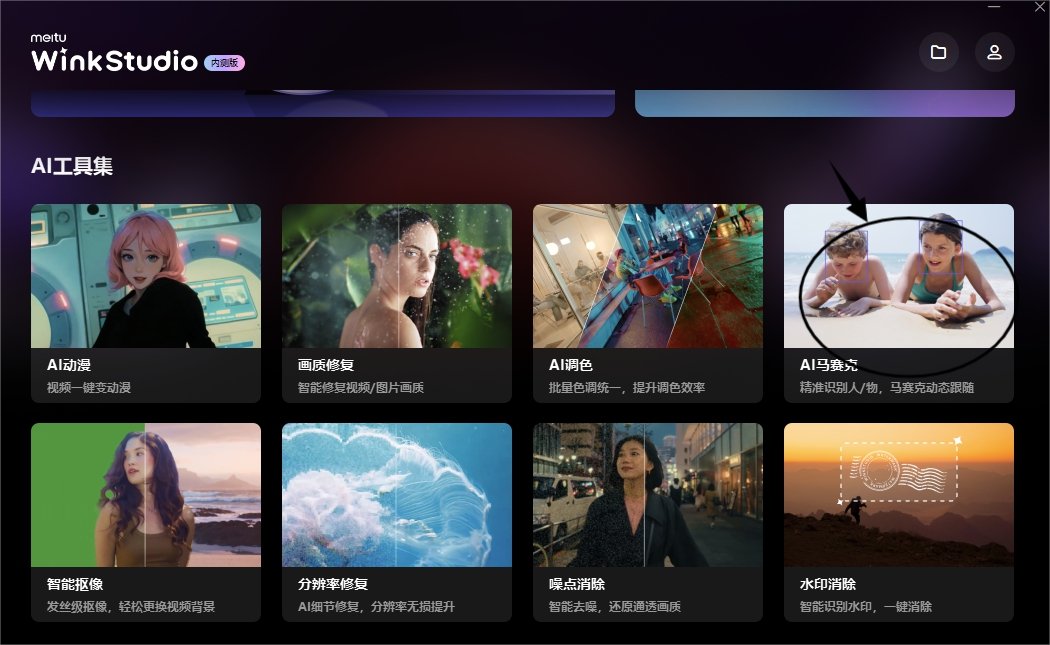
进入主界面后,点击AI马赛克,进入界面。
2. 加入图片或视频
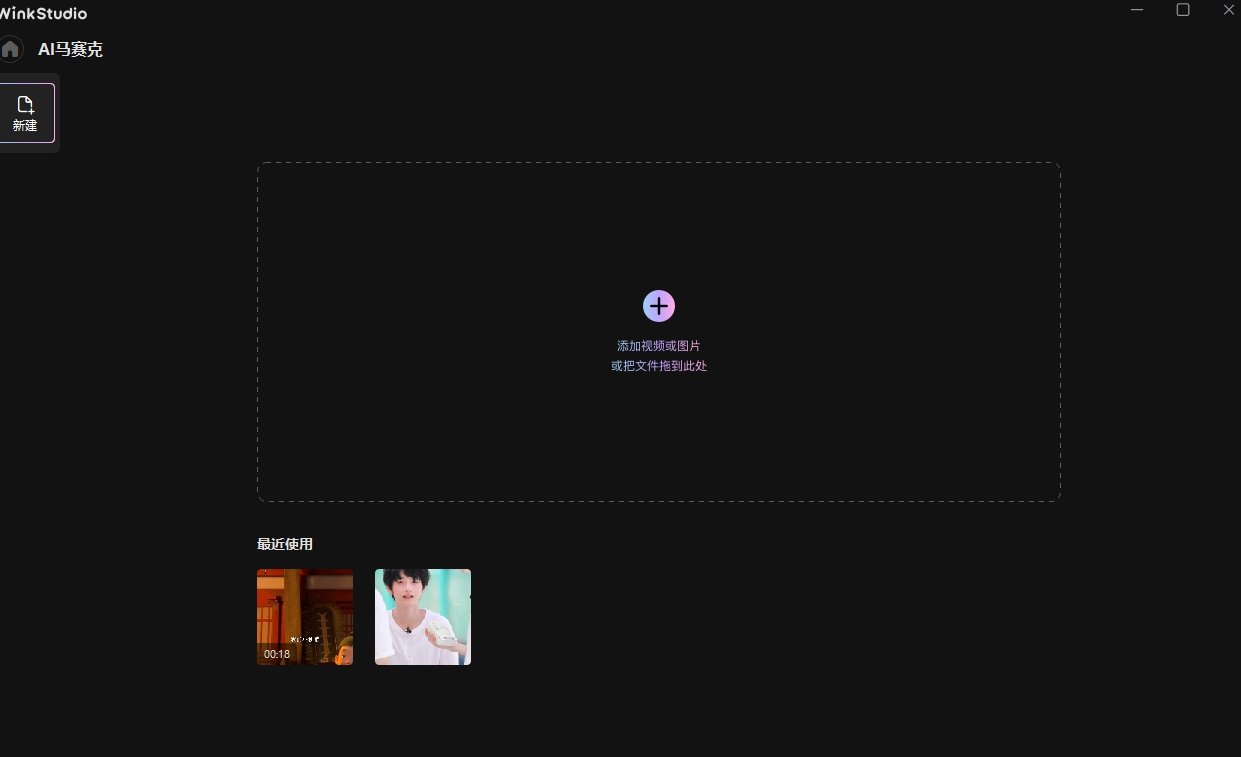
点击中心加号,添加本地视频或图片。
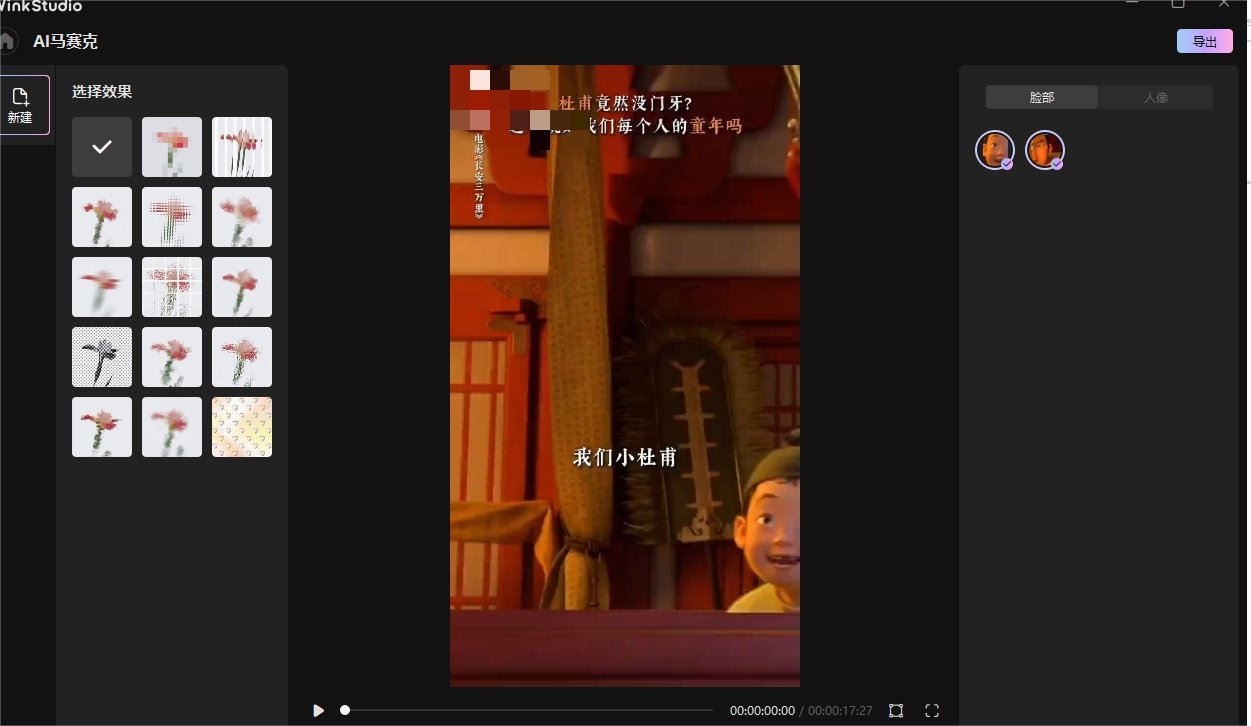
添加成功后,页面会出现对脸部以及人像的识别。识别完成后,会出现上图这样的情况。
3. 选择需要进行马赛克的面部
可能一张照片中不只有一个人像,所以我们需要选择想要的脸部进行马赛克。在识别完成之后,左侧出现的脸部一栏可以进行勾选想要马赛克的面部。勾选的脸部将会在视频或图片中被打码。
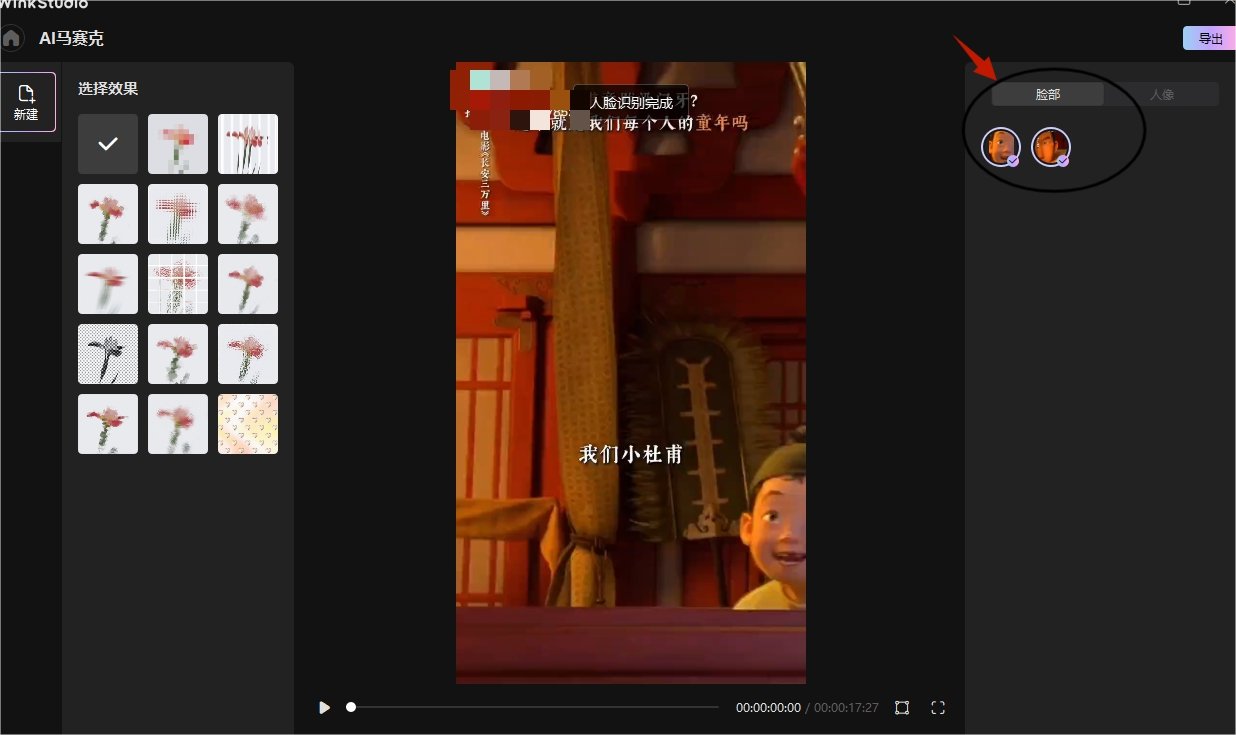
选择完成后,就可以进行下一步的操作了。
4. 选择马赛克效果
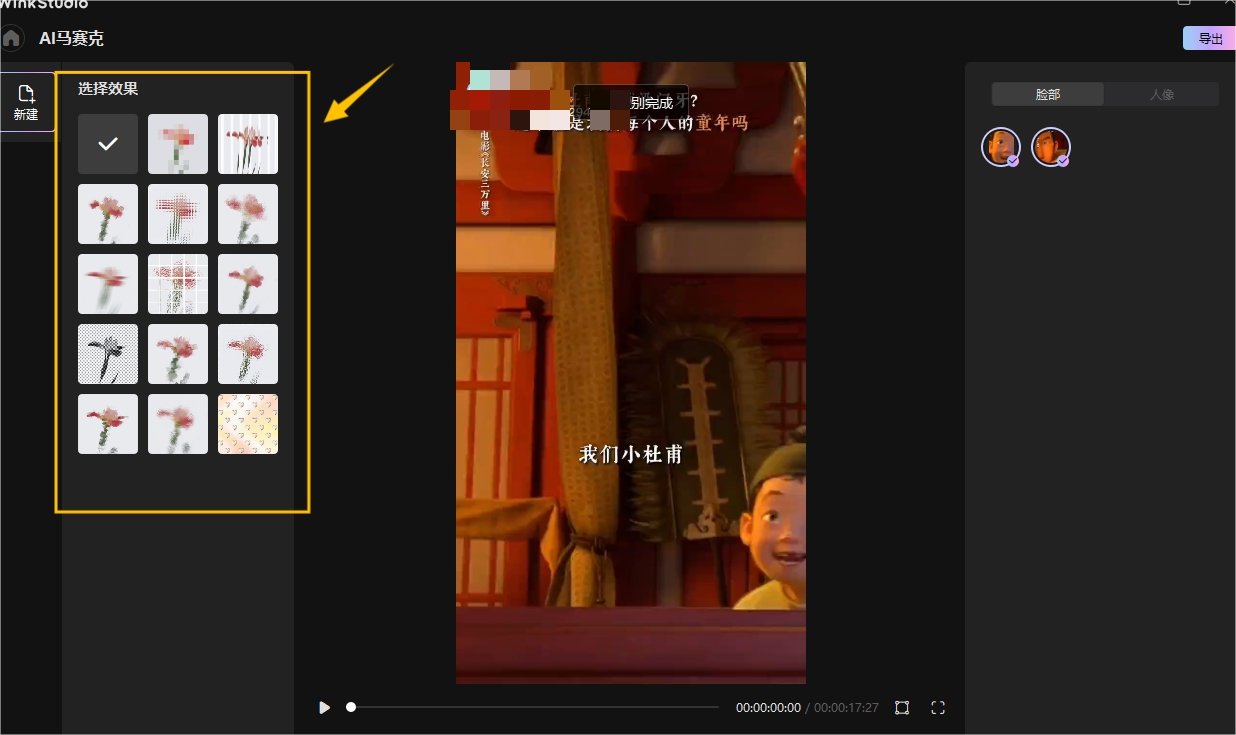
在右侧选择效果一栏中,对马赛克的效果进行选择。
马赛克的效果有十四种,小编接下来就让小伙伴们看看其中几种。
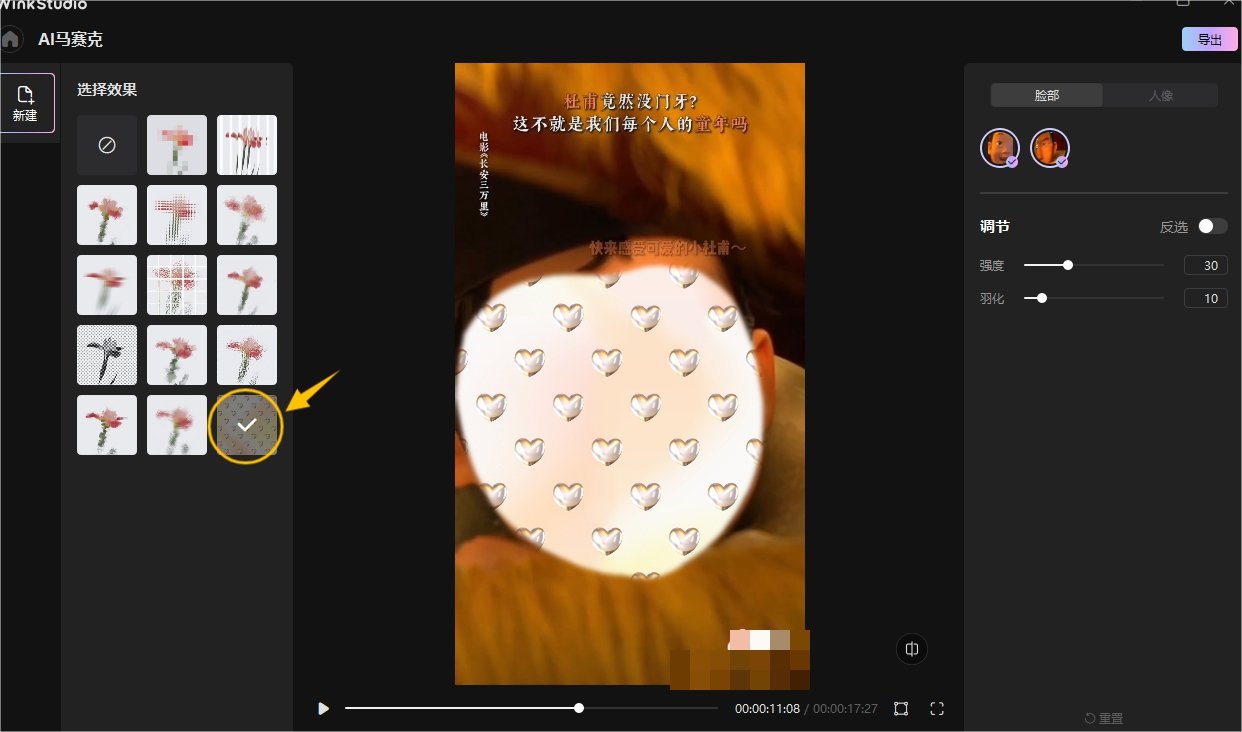
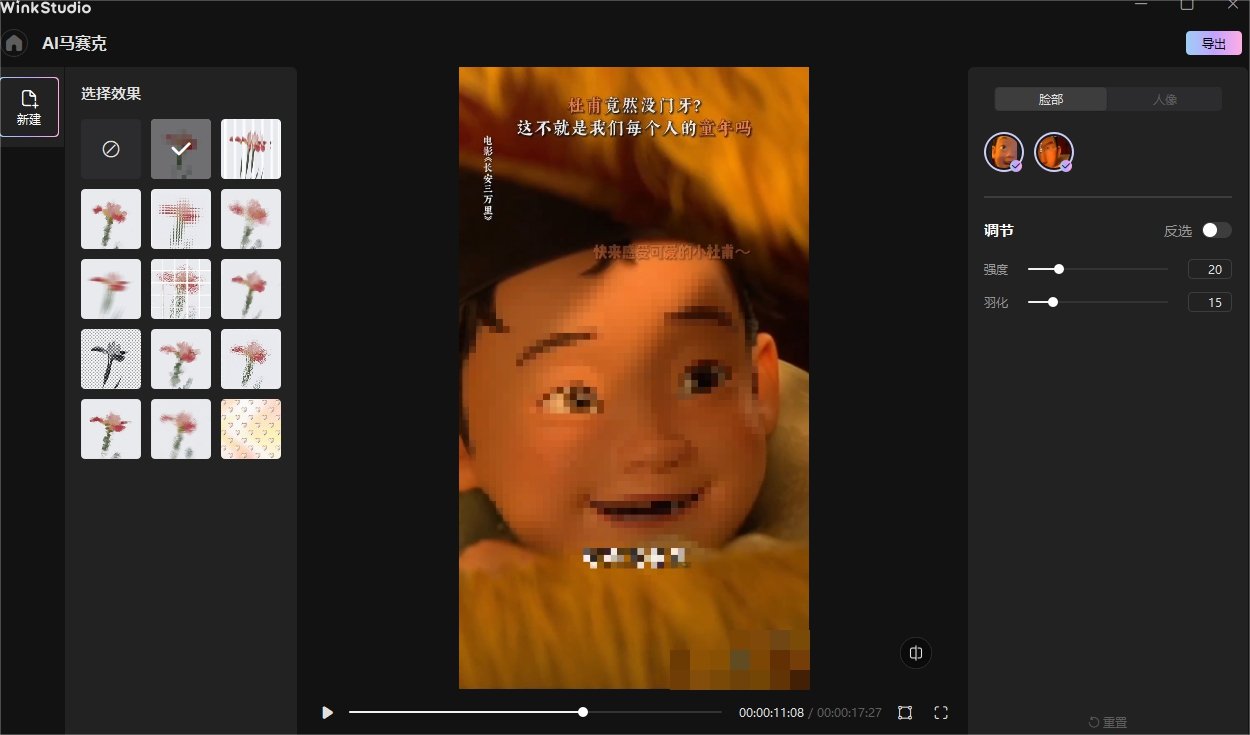
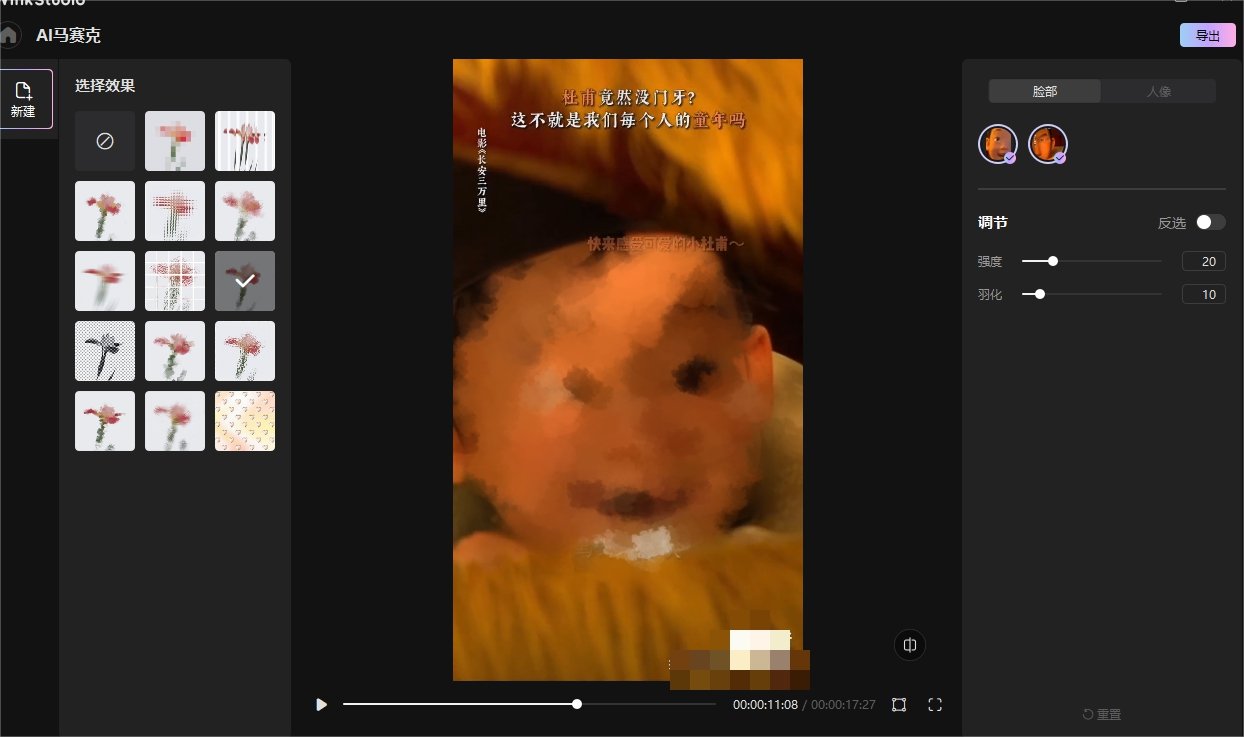
在选择好马赛克效果之后,右侧会出现调节一栏,在右侧可以进行强度以及弱化能力的调节。
并且马赛克的强度越强,面部就会越模糊。
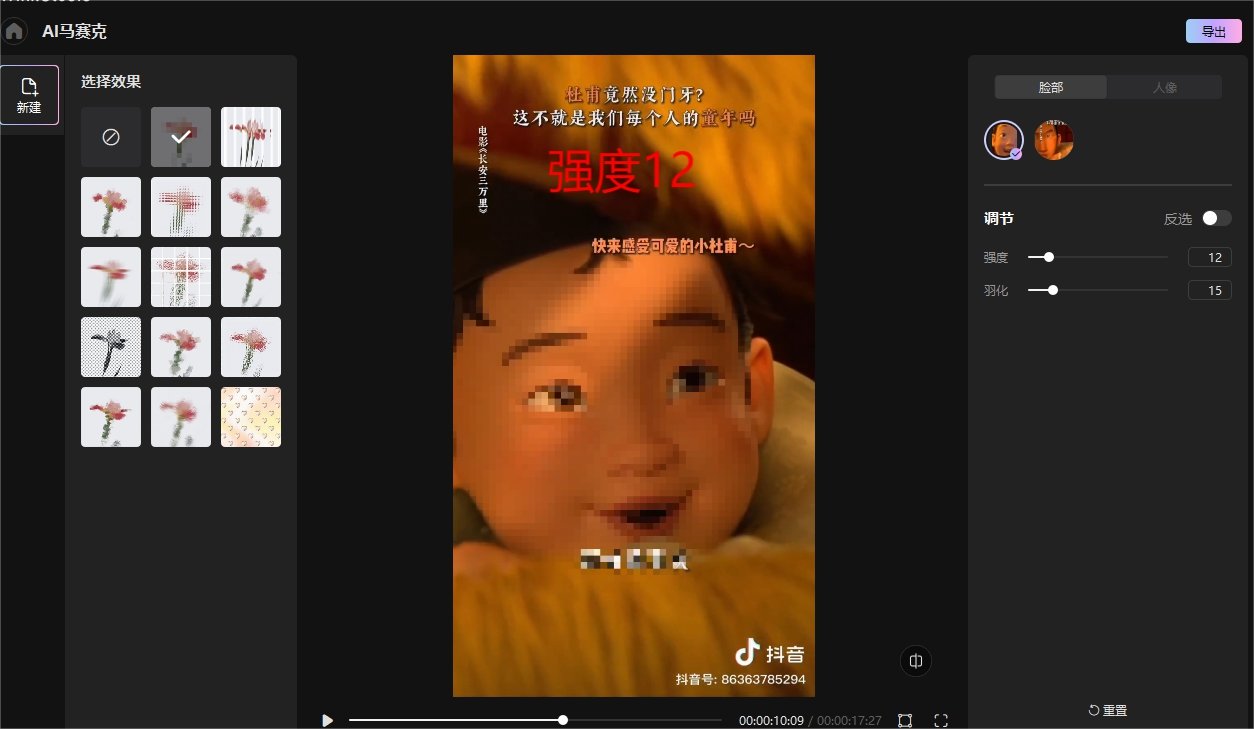
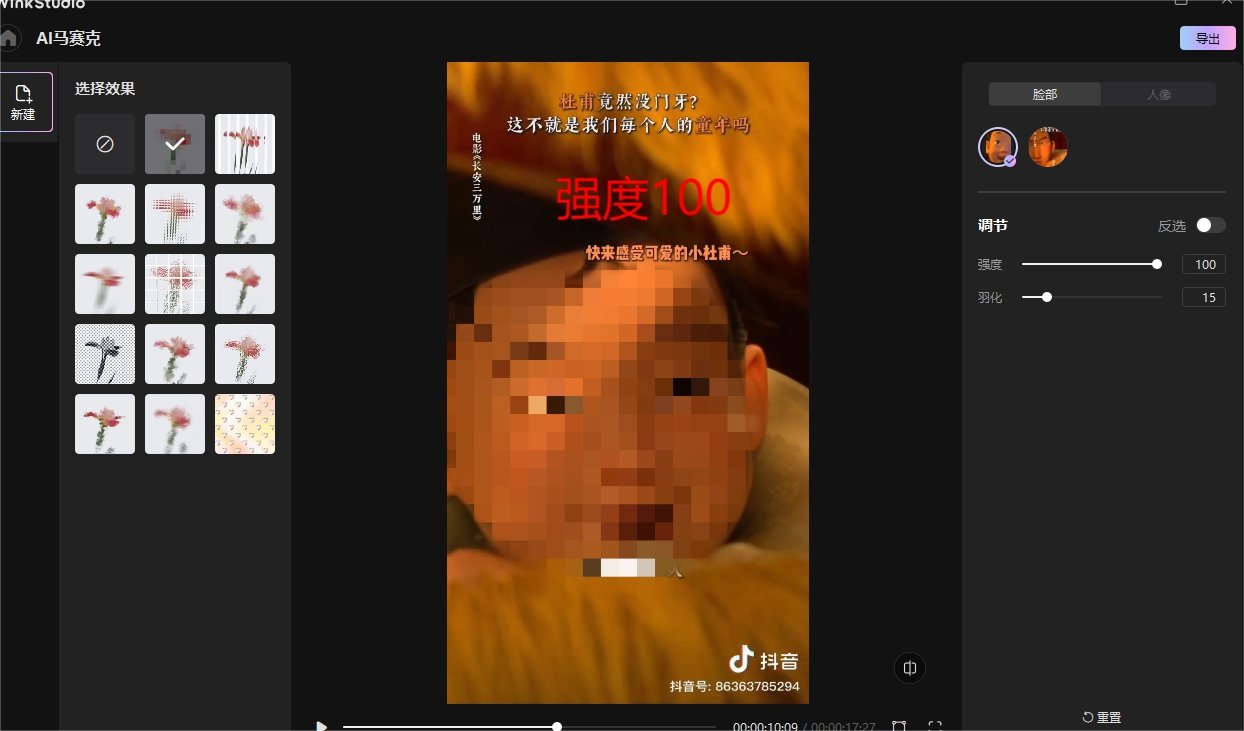
选择完效果之后,点击右上角的导出,将马赛克后的图片或视频输出到本地。
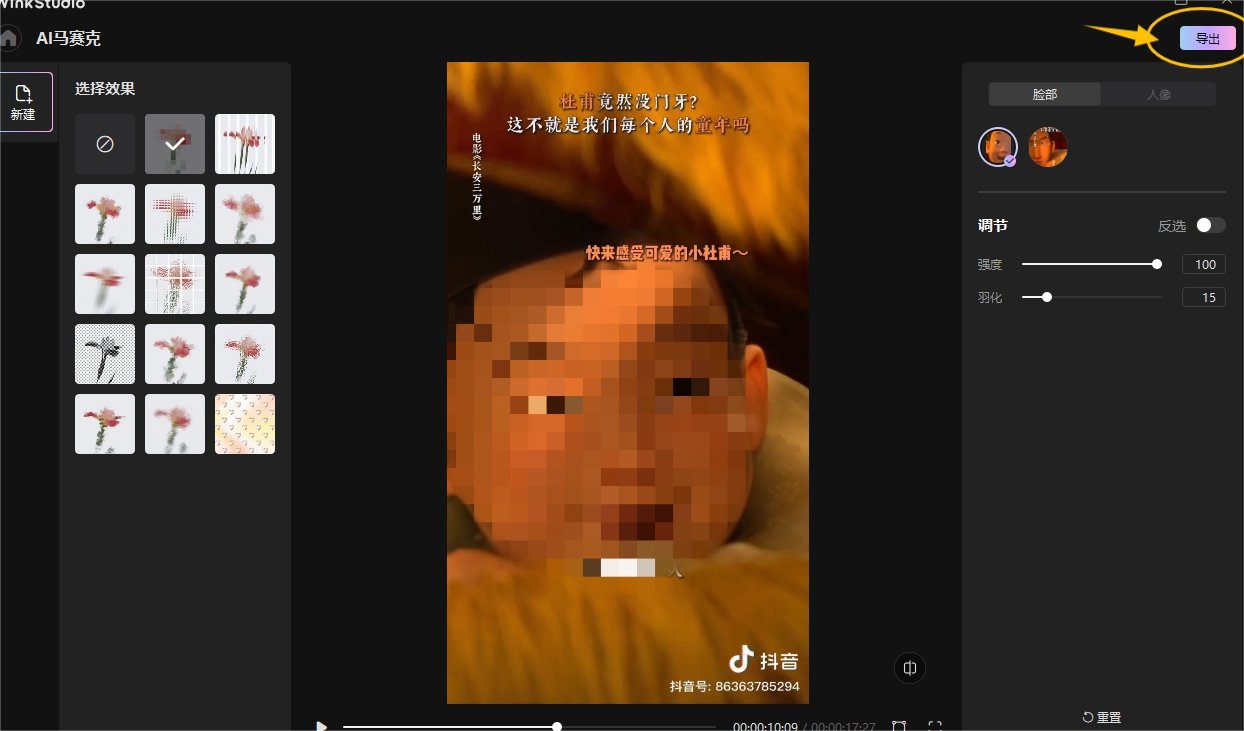
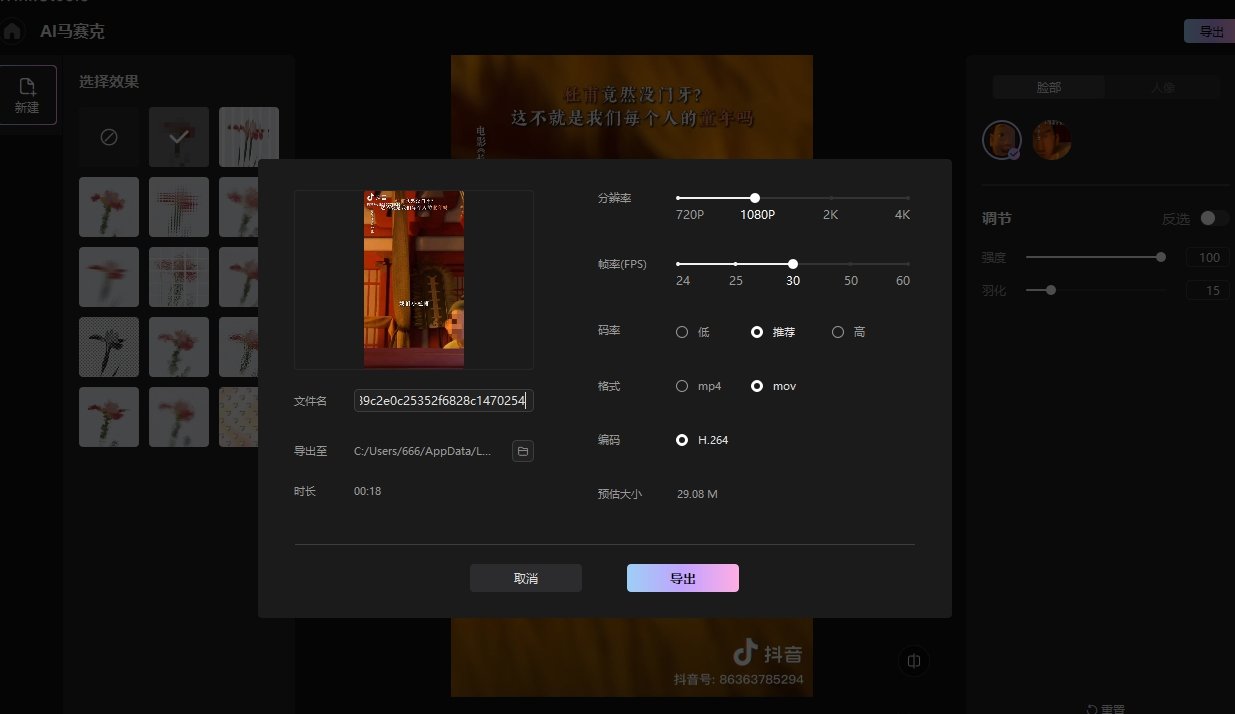
在导出时需要为文件命名,选择分辨率以及帧率等参数。选择完成后,点击导出。
以上就是有关于wink AI马赛克的全部内容,使用了智能马赛克之后,相信你一定能够高效快捷的完成马赛克的处理工作。希望今天的教程能够对你有所帮助!
由于这项技术出现不久,还是有很多人不太会使用AI马赛克这一技术。所以,今天,小编就来教大家如何使用wink进行AI马赛克。
Wink的AI马赛克新手教程目录:
1. 进入wink马赛克页面
2. 加入图片或视频
3. 选择需要进行马赛克的面部
4. 选择马赛克效果
1. 进入wink马赛克页面
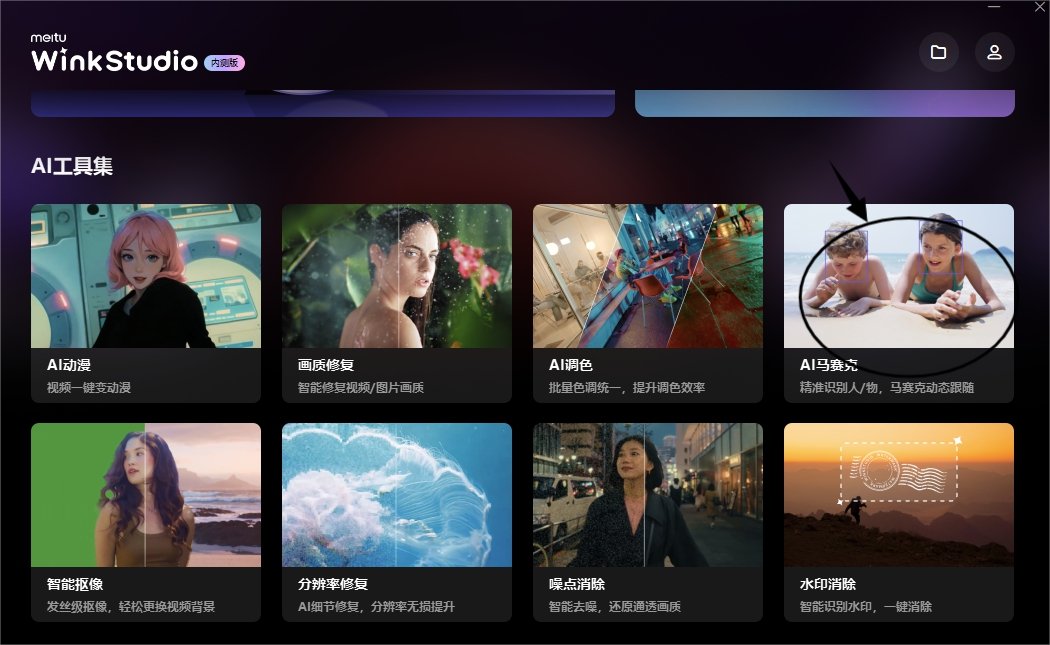
进入主界面后,点击AI马赛克,进入界面。
2. 加入图片或视频
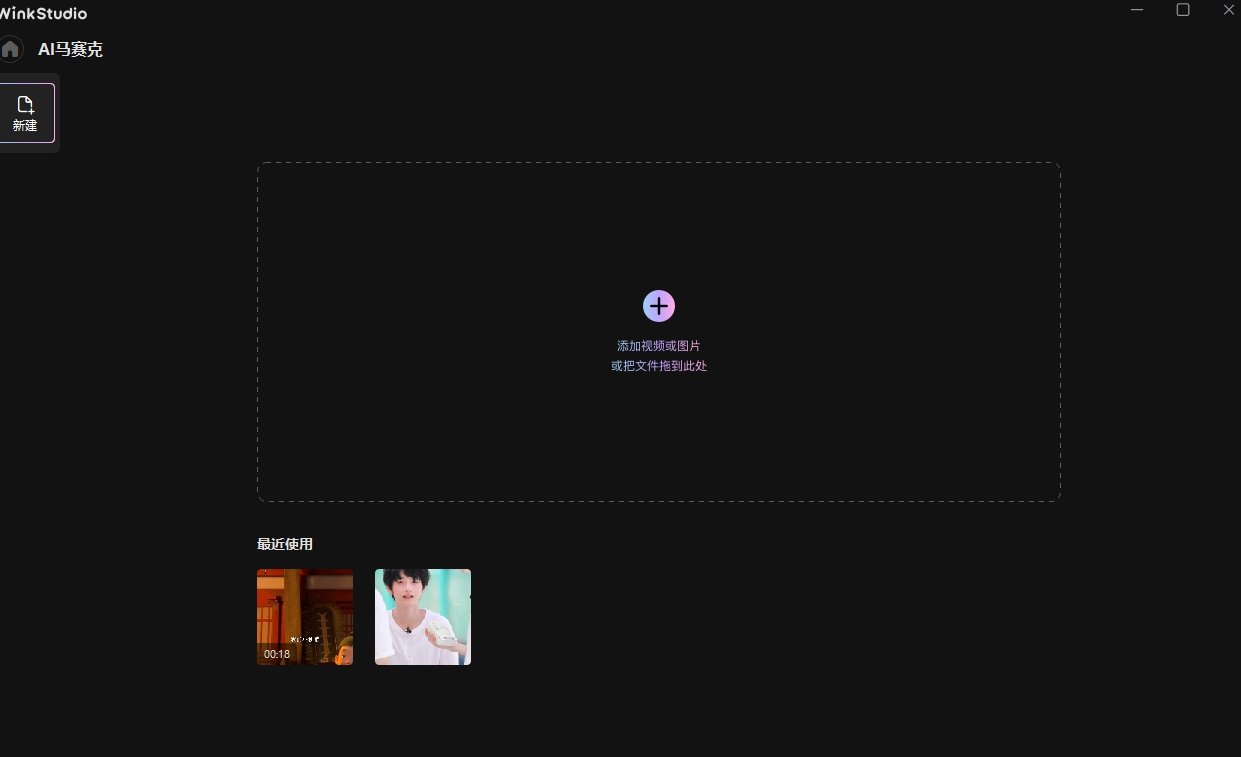
点击中心加号,添加本地视频或图片。
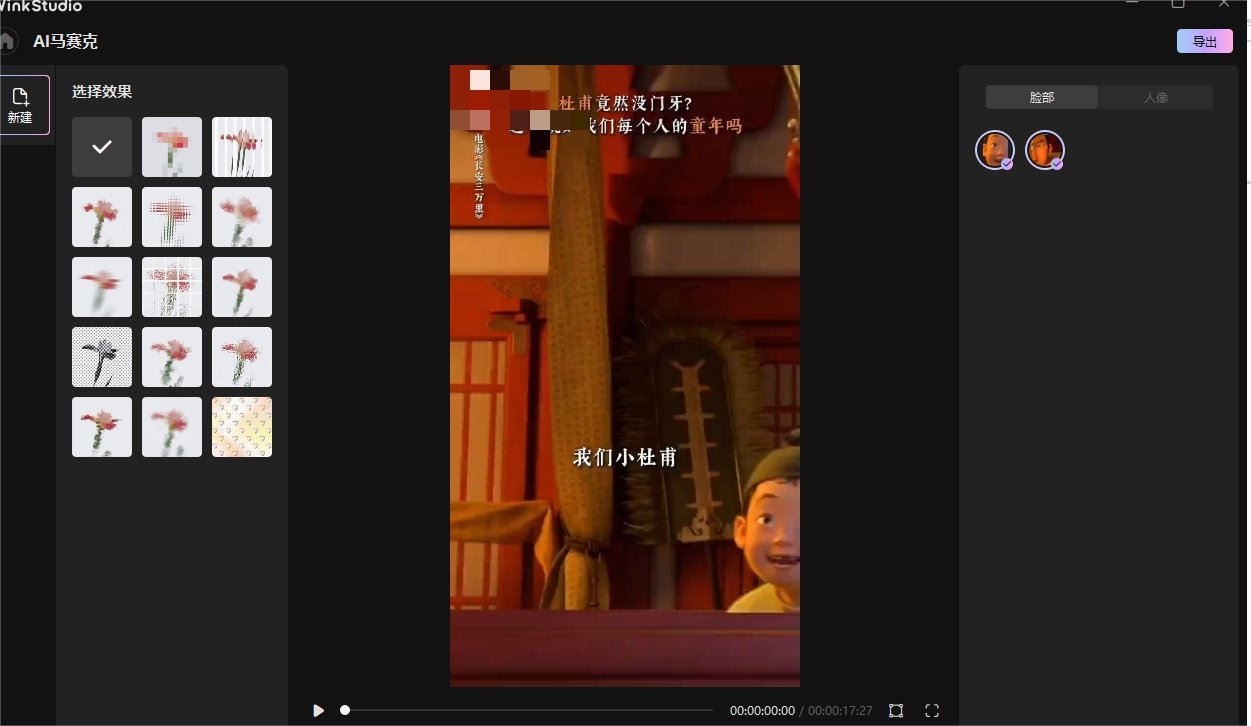
添加成功后,页面会出现对脸部以及人像的识别。识别完成后,会出现上图这样的情况。
3. 选择需要进行马赛克的面部
可能一张照片中不只有一个人像,所以我们需要选择想要的脸部进行马赛克。在识别完成之后,左侧出现的脸部一栏可以进行勾选想要马赛克的面部。勾选的脸部将会在视频或图片中被打码。
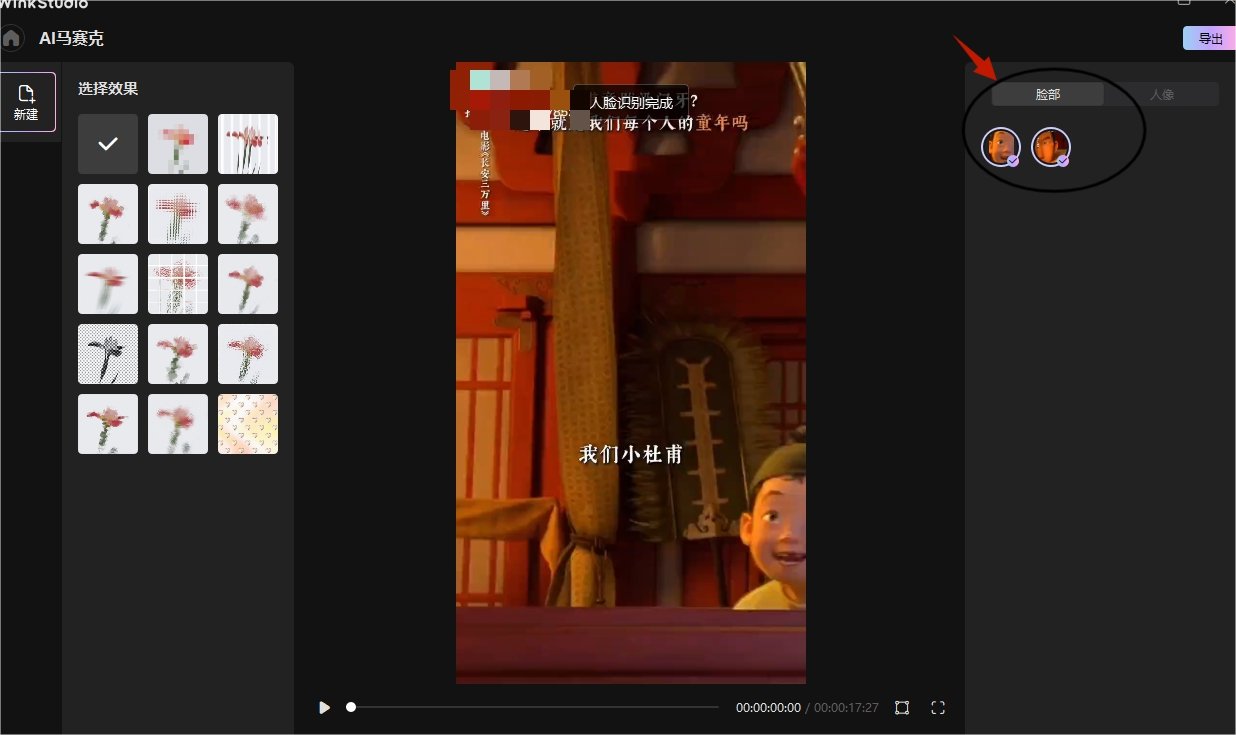
选择完成后,就可以进行下一步的操作了。
4. 选择马赛克效果
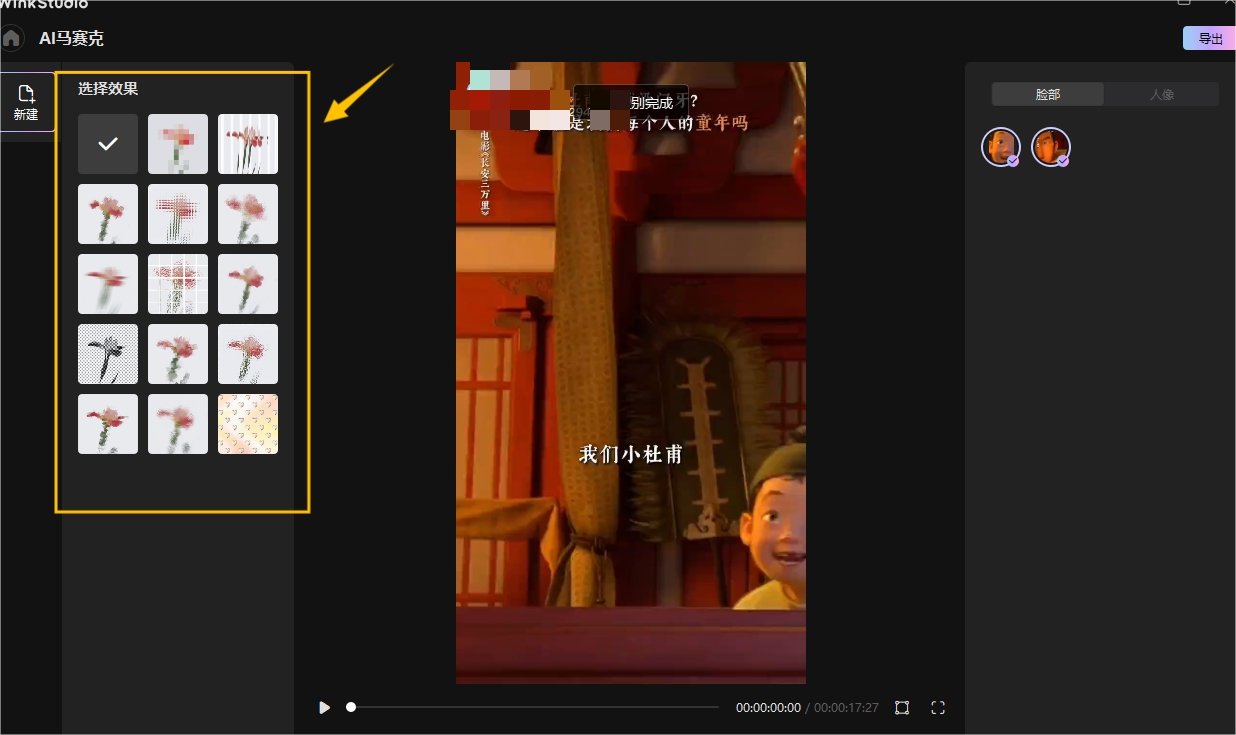
在右侧选择效果一栏中,对马赛克的效果进行选择。
马赛克的效果有十四种,小编接下来就让小伙伴们看看其中几种。
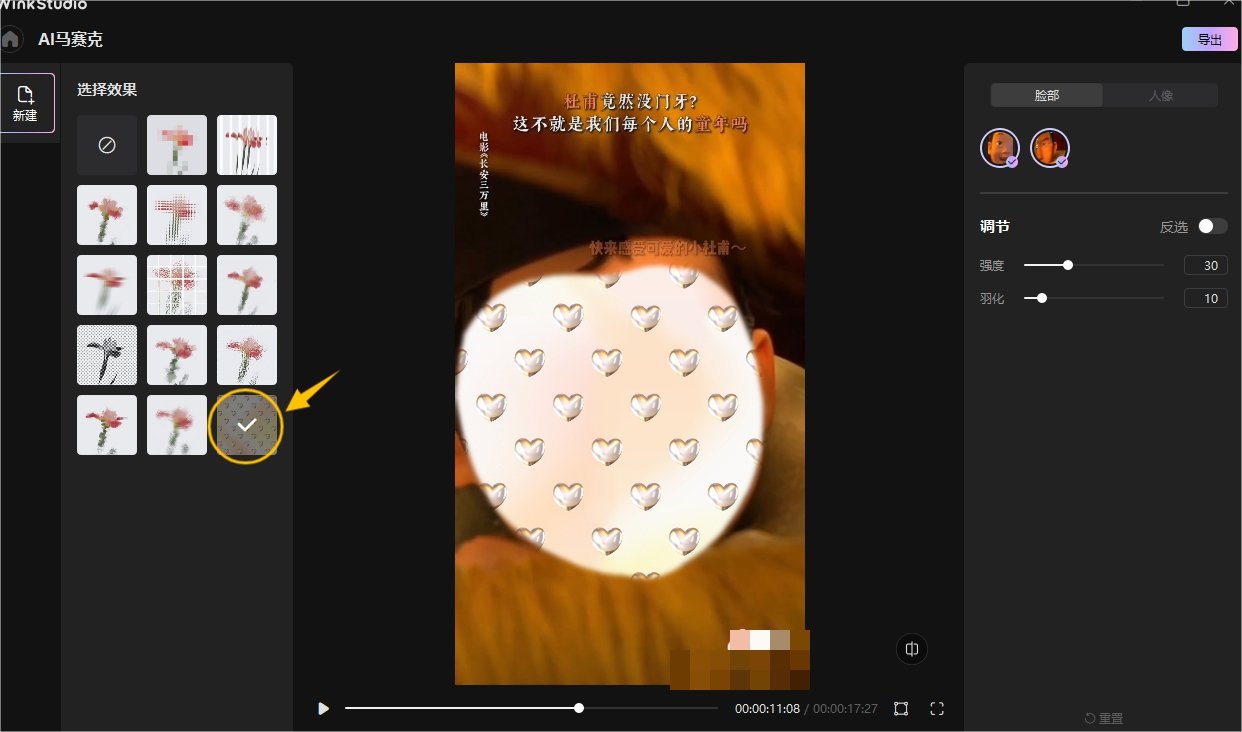
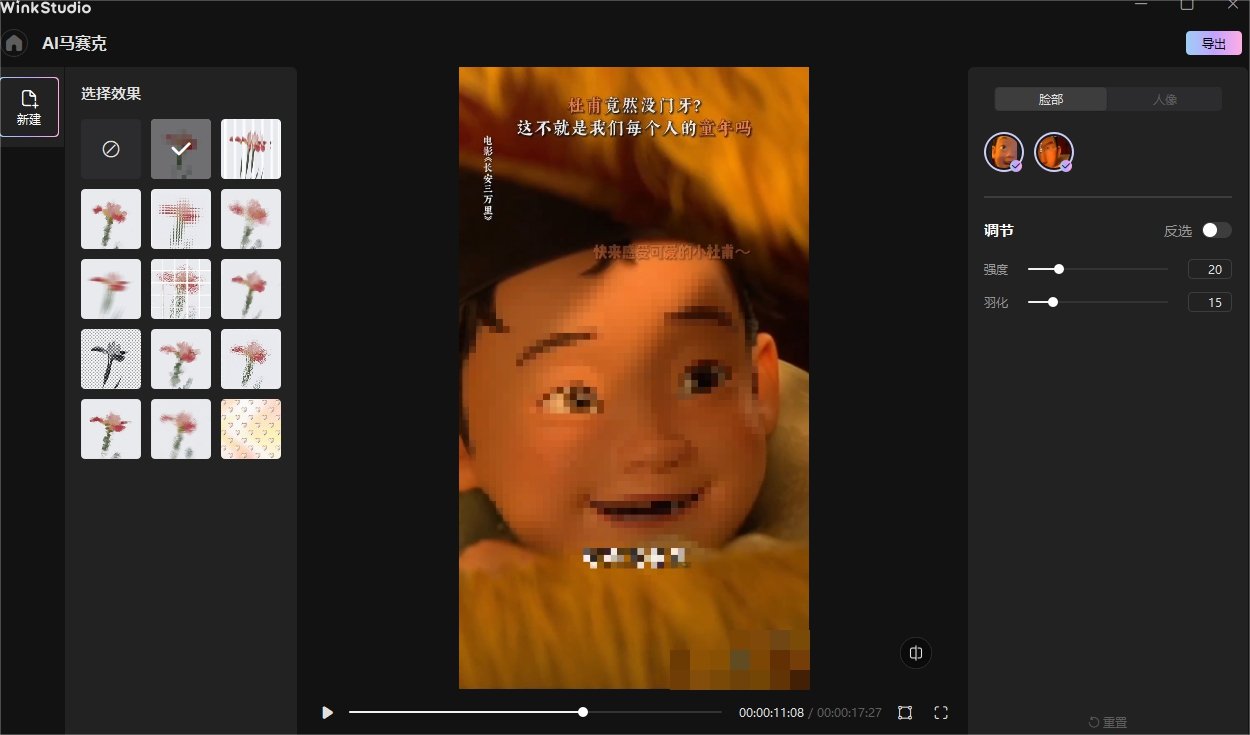
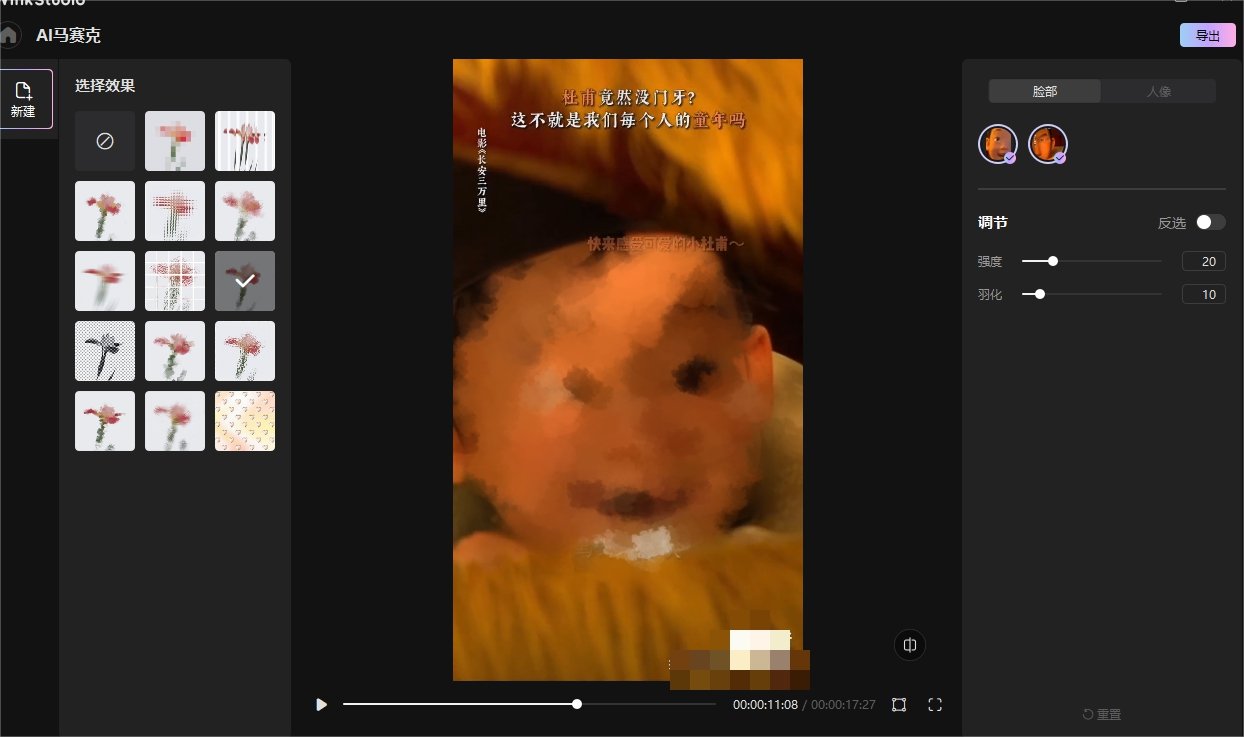
在选择好马赛克效果之后,右侧会出现调节一栏,在右侧可以进行强度以及弱化能力的调节。
并且马赛克的强度越强,面部就会越模糊。
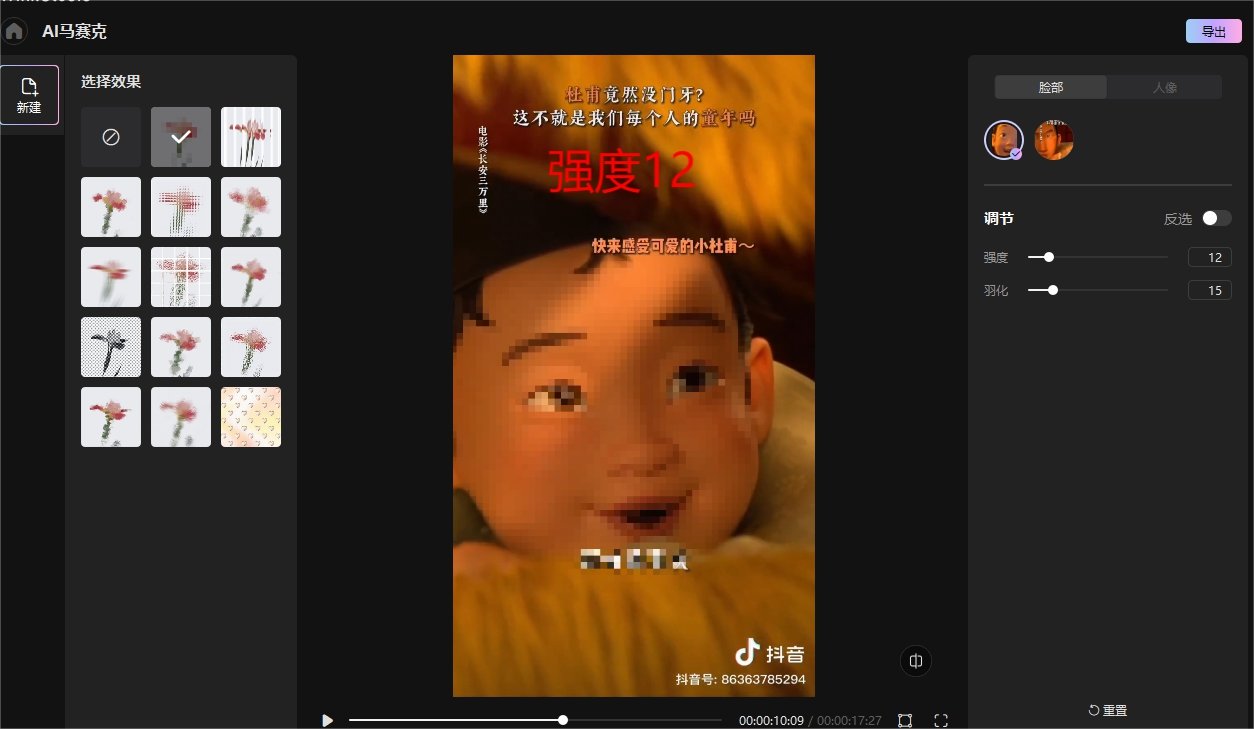
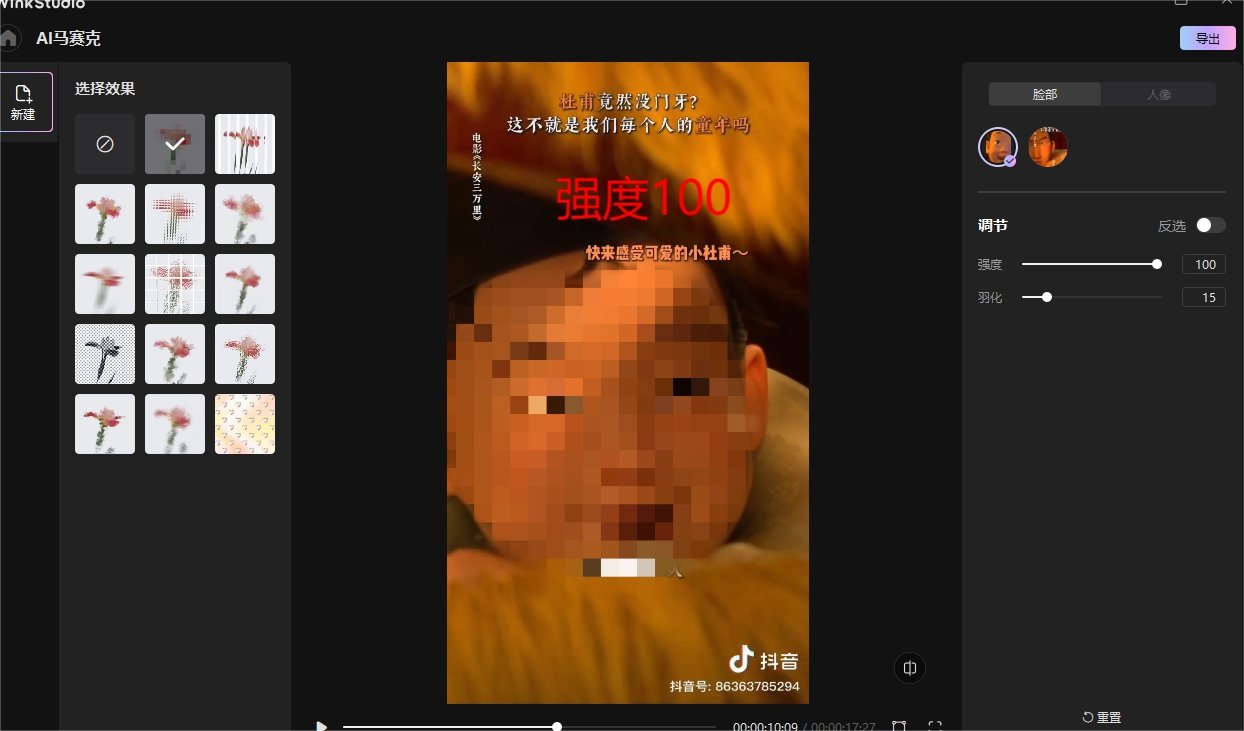
选择完效果之后,点击右上角的导出,将马赛克后的图片或视频输出到本地。
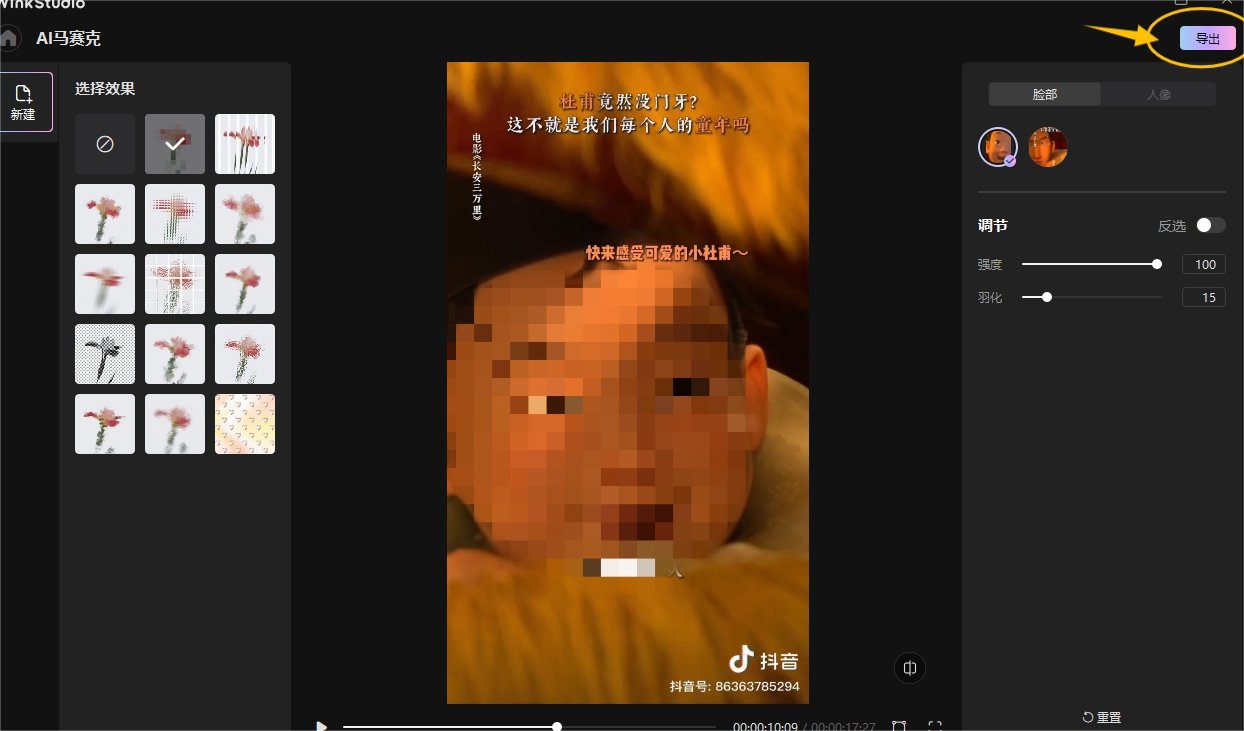
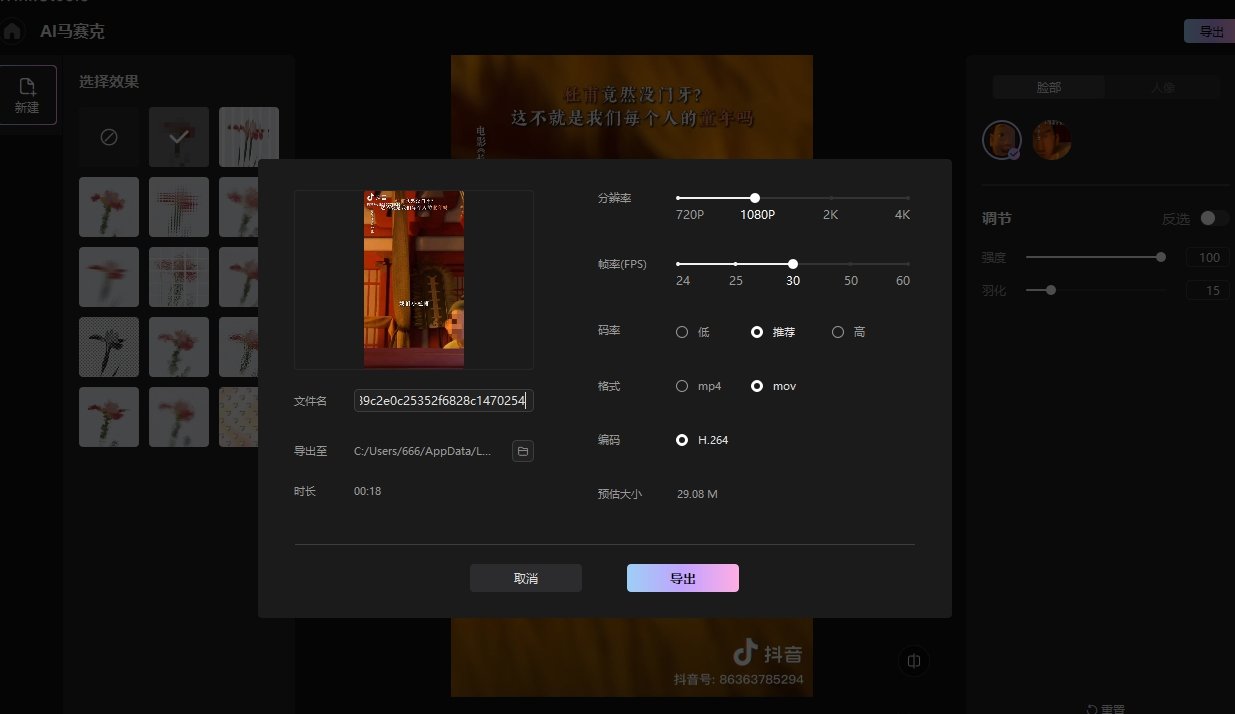
在导出时需要为文件命名,选择分辨率以及帧率等参数。选择完成后,点击导出。
以上就是有关于wink AI马赛克的全部内容,使用了智能马赛克之后,相信你一定能够高效快捷的完成马赛克的处理工作。希望今天的教程能够对你有所帮助!














